Windows PC でアクセス ポイントが一時的にいっぱいになるエラーを解決する方法
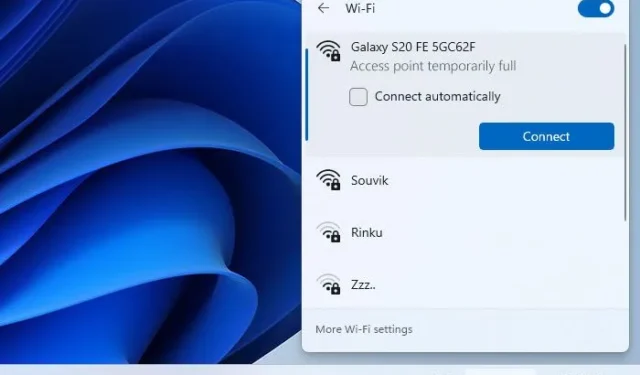
Windows 11/10 PCでWi-Fiルーターまたはモバイルホットスポットに接続しているときに、「アクセスポイントが一時的にいっぱいです」というエラーが表示された場合、その問題を解決してコンピューターを接続してインターネットを使用する方法は次のとおりです。この問題が発生する一般的な理由が1つあり、解決策があります。
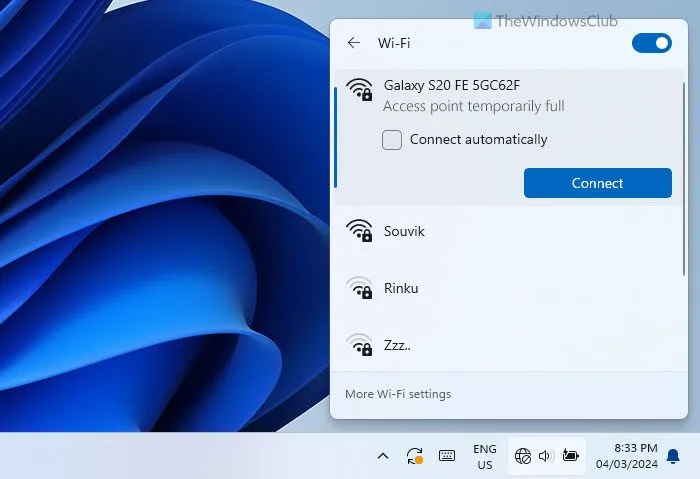
「アクセスポイントが一時的にいっぱいです」とはどういう意味ですか?
WiFi のアクセス ポイントとは、ワイヤレス デバイスをネットワークに接続できるようにするハードウェアを指します。WiFi 信号を送信し、デバイスがケーブルなしでインターネットにアクセスできるようにします。すべての WiFi ルーターには、接続できるデバイスの数が決まっているアクセス ポイントがあります (ただし、この数は手動で変更できます)。アクセス ポイントが一時的にいっぱいになっているということは、ブロードキャストされたアクセス ポイントがすべてデバイスで占有されていることを意味します。つまり、ルーターに接続できるデバイスの最大数に達したということです。
Windows PC でアクセス ポイントが一時的にいっぱいになるエラーを解決する方法
Windows 11/10 でアクセス ポイントが一時的にいっぱいになるエラーを解決するには、次の解決策に従ってください。
- 不要なデバイスをすべて切断する
- デバイスの制限を増やす
- ネットワークバンドを変更する
- ルータープロバイダーに問い合わせる
これらのヒントとコツについて詳しく知るには、読み続けてください。
1] 不要なデバイスをすべて取り外す
これは、再び動作させるために最初にできることです。一時的ではありますが、かなりうまく機能します。デバイス制限が原因の可能性がありますので、ルーターにスペースを作って新しいデバイスを接続できます。お子様のタブレットが現在使用されていない場合は、取り外して Windows PC に接続できます。
2] デバイス制限を増やす
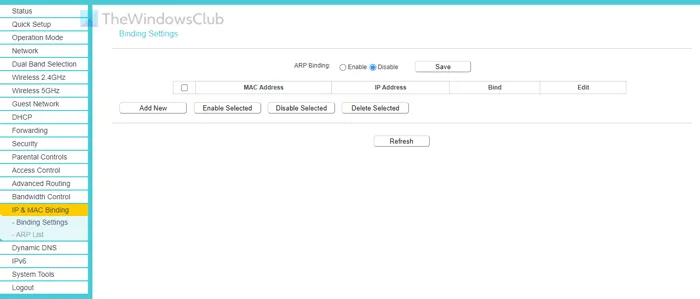
これまでに判明した最も一般的な理由は、デバイスの制限です。ほぼすべてのルーターには、ルーターが同時に接続できるデバイスの数を管理するのに役立つオプションがあります。オプションの名前はルーターによって異なりますが、同じ方法で同じことを行います。一部のメーカーは MACアドレス フィルタリングを使用していますが、他のメーカーは制限を設定できるようにしています。
ルーターの製造元によっては、MAC アドレス フィルタリング オプションがネットワーク設定内に配置されている場合があります。使用していないデバイスを選択し、リストからクリアする必要があります。または、MAC アドレス フィルタリング機能を無効にして、バッチ全体を削除することもできます。
一方、ルーターに最大デバイス制限を設定するための専用オプションがある場合は、そのセクションに移動して、それに応じて制限を増やすことができます。
3] ネットワークバンドを変更する
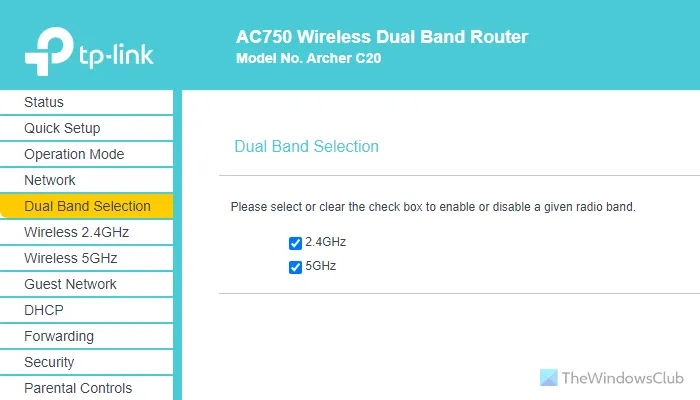
ネットワーク帯域(2.4GHzまたは5GHz)が原因で発生することがあります。特定の帯域のみがブロードキャストされている場合、コンピューターでこの問題が発生する可能性があります。ルーターまたはモバイルデバイスが5GHz帯域をブロードキャストしているが、PCが同じ帯域をサポートしていないとします。このような場合、この問題が発生する可能性があります。そのため、帯域を切り替えて、問題が解決するかどうかを確認することをお勧めします。ルーターにこの設定がある場合は、管理パネルにログインした後、別のオプションを見つけることができます。または、モバイルホットスポットを使用している場合は、モバイルホットスポット設定を開いて、それに応じて帯域を変更できます。
4] ルータープロバイダーに連絡する
いずれのシナリオも当てはまらない場合は、ISP が新しいデバイスへの接続をブロックしている可能性が高くなります。多くの ISP は、新しいデバイスへの接続をブロックすることで顧客のセキュリティを保護できるように、独自のルーターを提供しています。このような状況では、ISP に連絡する必要があります。ISP が割り当てを解放し、そうして初めてこの問題を解決できます。
これらの解決策が役に立つことを願っています。
アクセスポイントの問題を解決するにはどうすればよいですか?
ほとんどの場合、アクセス ポイントの問題は、デバイスの制限を増やし、ネットワーク バンドを変更することで解決できます。ただし、ARP バインディング設定も確認する必要がある場合もあります。ほとんどすべてのメーカーがこのような機能を追加しているため、ネットワーク管理者は組織内でルーターを使用する際に柔軟性を高めることができます。上記のオプションはすべて、ルーターの管理パネルで見つけることができます。
私のノートパソコンは Wi-Fi に接続できないのに、他のデバイスは接続できるのはなぜですか?
理由はいろいろ考えられますが、MAC アドレス フィルタリングが有効になっている可能性が高いです。有効になっていると、選択したデバイスのみに接続できます。この問題を解決するには、2 つの方法があります。まず、この機能を無効にします。次に、ルーターの管理パネルでデバイスの MAC アドレスをホワイトリストに追加します。


コメントを残す